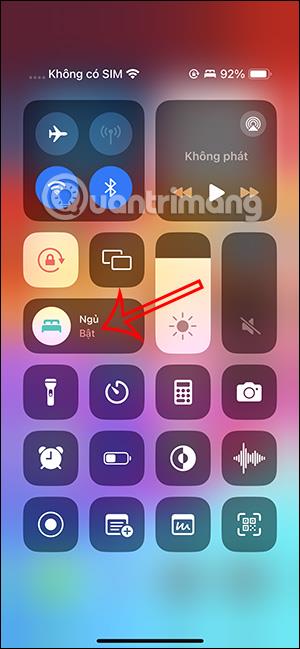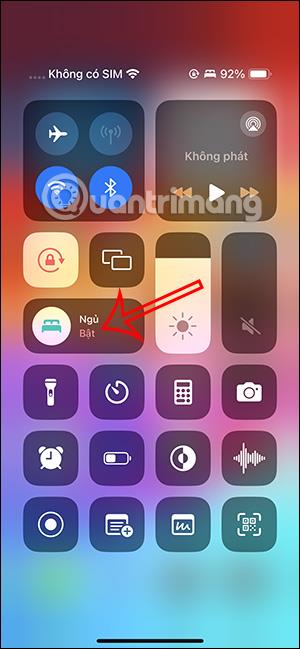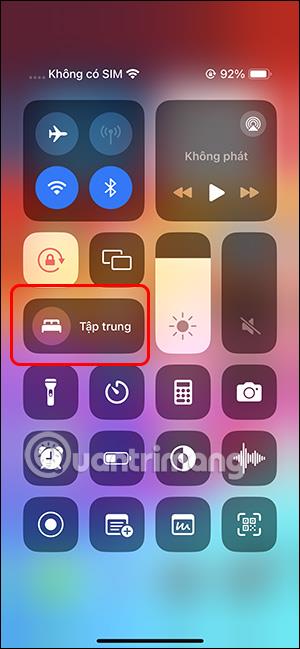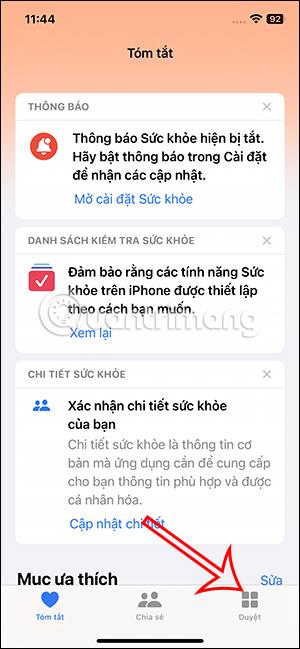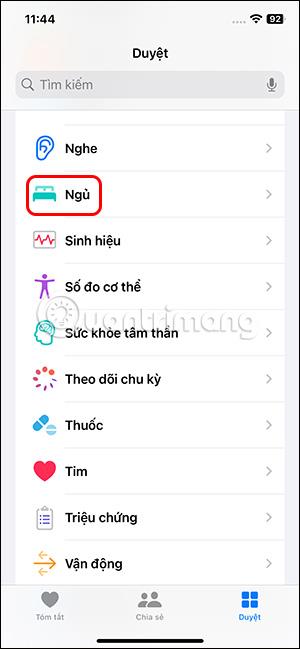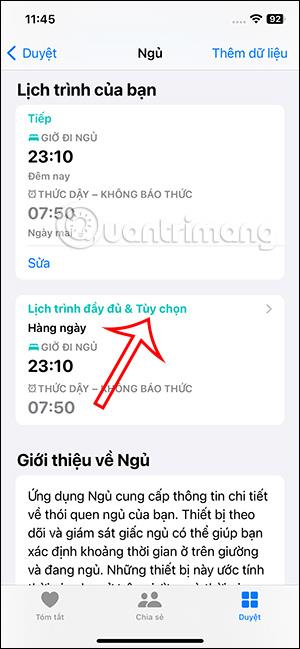Svefnhamur iPhone mun setja símann í svefnstillingu í samræmi við þann tíma sem þú stillir út frá dvalartíma þínum. Byggt á háttatíma mun svefnstilling draga úr birtustigi skjásins, fela tilkynningar um lásskjá og leyfa aðeins símtöl frá tilteknu fólki. Ef dvalartíminn þinn breytist geturðu slökkt á þessari svefnstillingu á iPhone til að forðast að verða fyrir truflunum. Hér að neðan eru leiðbeiningar um að slökkva á svefnstillingu á iPhone.
Hvernig á að slökkva á iPhone Sleep Mode í gegnum Control Center
Þú þarft bara að strjúka stjórnstöðinni upp og pikkaðu svo á Svefnham til að slökkva á svefnstillingu á iPhone.
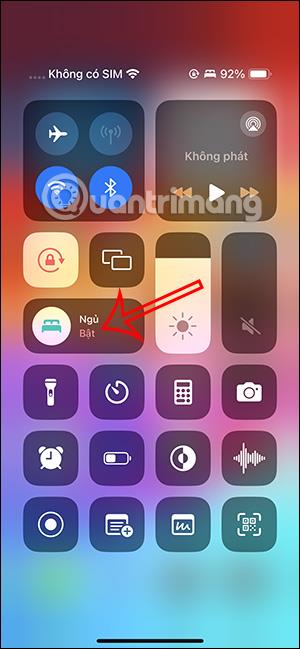
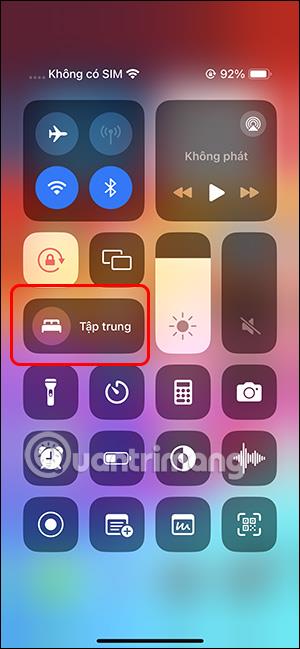
Hvernig á að slökkva á iPhone svefnstillingu í heilsuappinu
Skref 1:
Fyrst skaltu opna heilsuforritið og smelltu síðan á Vafra fyrir neðan. Næst smella notendur á Sleep mode til að stilla.
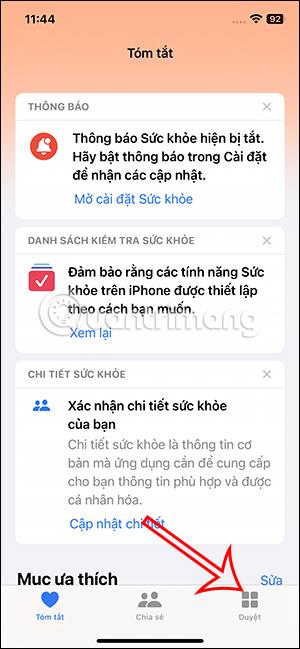
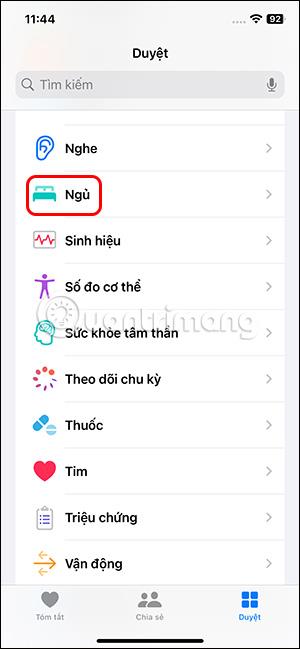
Skref 2:
Í stillingarviðmóti svefnstillingar á iPhone smella notendur á Full áætlun og valkostir . Þá verður þú fluttur yfir í tímasetningarviðmótið fyrir svefnstillingu. Hér muntu sjá stillinguna Nota áætlun fyrir svefnfókus.
Nú þurfum við bara að slökkva á Nota áætlunarstillingu fyrir svefnfókusstillingu. Þannig að slökkt hefur verið á svefnstillingu á iPhone.
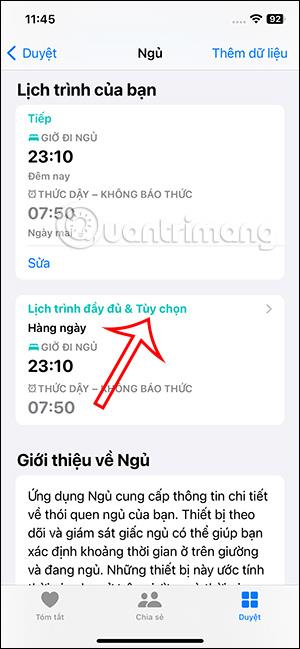


Eftir að þú slökktir á svefnstillingu í iPhone í gegnum heilsuforritið geturðu samt kveikt á honum aftur í gegnum stjórnstöð.